Einführung:
LibreOffice ist eine kostenlose Open-Source-Alternative für Microsoft Office, die für die Arbeit mit den Betriebssystemen Linux und Windows entwickelt wurde. Normalerweise ist das LibreOffice-Dienstprogramm mit dem Linux-Betriebssystem vorinstalliert, aber manchmal möchten Sie vielleicht die neuesten Funktionen nutzen, die nur möglich sind, wenn Sie die neueste Version auf Ihrem System installieren. Daher werden wir heute versuchen, alle Methoden zur Installation der neuesten Version von LibreOffice auf Ubuntu 20.04 zu erkunden.
Methoden zum Installieren des neuesten LibreOffice unter Ubuntu 20.04:
Um die neueste Version von LibreOffice auf Ubuntu 20.04 zu installieren, können Sie eine der drei unten aufgeführten Methoden befolgen:
Methode Nr. 1:Verwenden von Snap-Paketen:
Um das neueste LibreOffice unter Ubuntu 20.04 mithilfe der Snap-Pakete zu installieren, müssen Sie die folgenden Schritte ausführen:
Starten Sie das Terminal, indem Sie entweder Strg+T drücken oder im Menü Aktivitäten danach suchen. Das Terminal von Ubuntu 20.04 ist im folgenden Bild dargestellt:

Nach dem Start des Terminals sollten Sie Ihr System aktualisieren, damit Sie problemlos mit der Installation von LibreOffice fortfahren können. Das System kann aktualisiert werden, indem Sie den folgenden Befehl in Ihrem Terminal ausführen:
sudo apt update

Nach Ausführung des „update“-Befehls zeigt Ihr Terminal die unten gezeigte Ausgabe an:
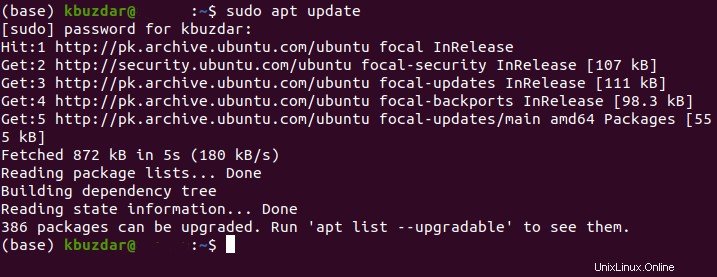
Sobald das Update abgeschlossen ist, müssen Sie den folgenden Befehl in Ihrem Terminal ausführen, um die neueste Version von LibreOffice auf Ubuntu 20.04 zu installieren:
sudo snap install libreoffice

Die Installation wird einige Zeit in Anspruch nehmen, danach können Sie die Version des installierten LibreOffice auf Ihrem Terminal sehen, wie im folgenden Bild gezeigt:

Methode Nr. 2:Verwenden des Flatpak-Dienstprogramms:
Flatpak ist auch ein sehr bekanntes Dienstprogramm, das vom Linux-Betriebssystem zum Installieren und Verwalten von Paketen bereitgestellt wird. Um dieses Dienstprogramm zu verwenden, um die neueste Version von LibreOffice auf Ubuntu 20.04 zu installieren, müssen Sie die folgenden Schritte ausführen:
Sie müssen zuerst den Flatpak-Paketmanager auf Ihrem Ubuntu 20.04-System installieren, indem Sie den folgenden Befehl in Ihrem Terminal ausführen:
sudo apt install Flatpak

Sobald der Flatpak-Paketmanager auf Ihrem System installiert wurde, erzeugt Ihr Terminal die im folgenden Bild gezeigte Ausgabe:
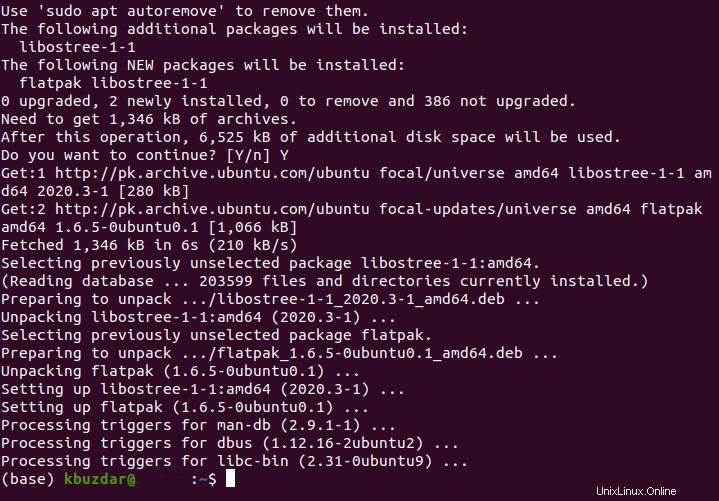
Führen Sie nach der Installation von Flatpak auf Ihrem System den folgenden Befehl in Ihrem Terminal aus:
flatpak install flathub org.libreoffice.LibreOffice

Die Ausführung dieses Befehls dauert einige Zeit, danach haben Sie die neueste Version von LibreOffice auf Ihrem Ubuntu 20.04-System installiert.
Methode Nr. 3:Verwenden des Personal Package Archive (PPA):
Dies ist eine weitere Methode, um die neueste Version von LibreOffice auf Ihrem Ubuntu 20.04-System zu installieren. Sie müssen die unten beschriebenen Schritte ausführen:
Schritt Nr. 1:PPA-Repository hinzufügen:
Um das PPA-Repository zu Ihrem Ubuntu 20.04-System hinzuzufügen, müssen Sie den folgenden Befehl in Ihrem Terminal ausführen:
sudo apt-add-repository ppa:libreoffice/libreoffice-7-0

Nachdem Sie diesen Befehl ausgeführt haben, müssen Sie auch während der Ausführung die Eingabetaste drücken, wenn Sie dazu aufgefordert werden, wie in der Abbildung unten gezeigt:
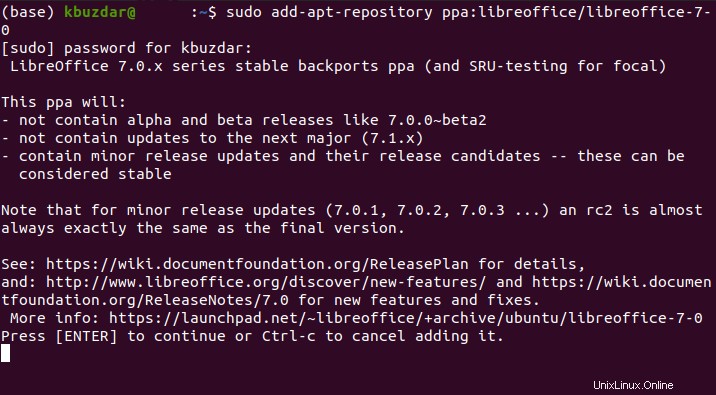
Sobald das PPA-Repository erfolgreich zu Ihrem Ubuntu 20.04-System hinzugefügt wurde, sehen Sie die folgende Ausgabe auf Ihrem Terminal:
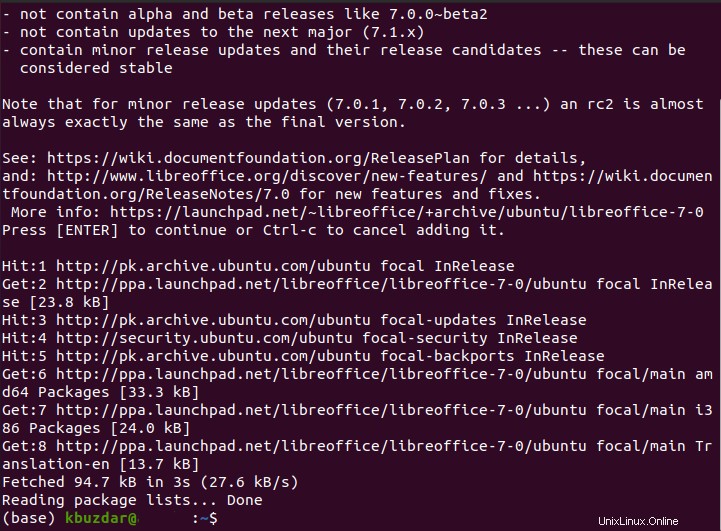
Schritt Nr. 2:LibreOffice installieren:
Nachdem Sie das PPA-Repository hinzugefügt haben, müssen Sie die neueste Version von LibreOffice auf Ubuntu 20.04 installieren, indem Sie den folgenden Befehl in Ihrem Terminal ausführen:
sudo apt install libreoffice

Während der Abarbeitung dieses Befehls müssen Sie in Ihrem Terminal „Y“ eingeben und anschließend die Eingabetaste drücken, damit Ihre Installation reibungslos durchgeführt werden kann. Dies wird auch in dem unten gezeigten Bild hervorgehoben:
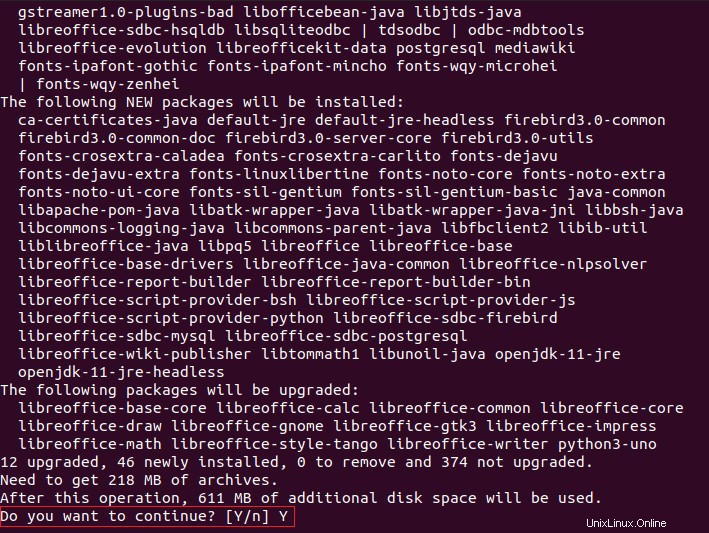
Wenn die Installation der neuesten Version von LibreOffice abgeschlossen ist, zeigt Ihr Terminal die folgende Ausgabe darauf an:

Überprüfen der Installation von LibreOffice:
Um zu überprüfen, ob LibreOffice auf Ihrem System installiert wurde oder nicht, können Sie den folgenden Befehl in Ihrem Terminal ausführen:
whereis libreoffice

Wenn Sie diesen Befehl ausführen, werden Ihnen der Pfad zur Binärdatei, die Quelldatei und die Manpages von LibreOffice angezeigt, wie im folgenden Bild gezeigt:

Alternativ können Sie sogar in Ihrem Aktivitäten-Menü nach LibreOffice suchen und alle Dienstprogramme, die Teil dieser Suite sind, als Ihre Suchergebnisse sehen, wie in der folgenden Abbildung gezeigt:
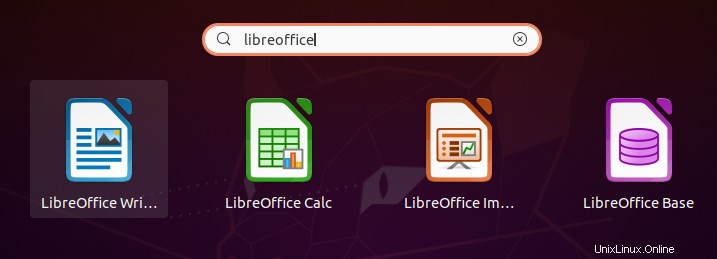
Entfernen von LibreOffice von Ubuntu 20.04:
Wenn Sie zu irgendeinem Zeitpunkt das Bedürfnis verspüren, LibreOffice von Ubuntu 20.04 zu entfernen, können Sie den folgenden Befehl in Ihrem Terminal ausführen:
sudo add-apt-repository --remove ppa:libreoffice/libreoffice-7-0

Sobald LibreOffice von Ihrem Ubuntu 20.04-System entfernt wurde, wird die folgende Ausgabe auf Ihrem Terminal angezeigt:
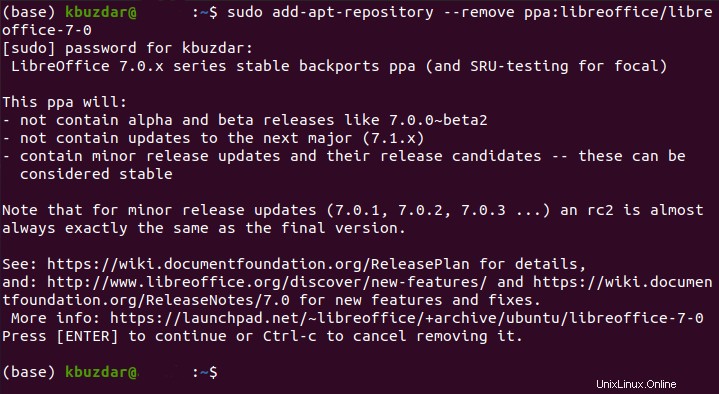
Schlussfolgerung:
Indem Sie eine der drei in diesem Artikel beschriebenen Methoden verwenden, können Sie ganz einfach die neueste Version von LibreOffice auf Ihrem Ubuntu 20.04-System installieren und somit alle Dienstprogramme nutzen, die von dieser Suite bereitgestellt werden.